摘要 – 如果你的计算机显示错误消息 – 未安装硬盘,你可能无法正常操作系统。使用 MiniTool 分区向导快速修复问题。
当你启动系统并收到错误消息 - 未安装硬盘驱动器时,它可能会令人担忧。据报道,惠普、联想和戴尔用户受此系统错误影响最大。让我们研究一下问题和可能的原因,以在这篇博文中找到解决方案。
最可能的原因是 BIOS 设置错误、硬盘注册表损坏、Windows 安装错误、引导扇区病毒或系统物理损坏。
Windows 10如何修复未安装硬盘的问题
如果你遇到问题,例如在启动时未安装硬盘驱动器,请按照以下步骤作为初步操作。
- 重新启动 PC -有时由于系统错误可能会出现临时故障,并且可以通过重新启动 PC 来解决。如果你看不到错误消息,那么你可以继续你的工作。如果你看不到重新启动选项,请按电源按钮尝试硬重置。这将关闭你的计算机,然后再次打开它。
- 检查物理连接 -这是收到未安装硬盘驱动器错误消息时最常见的问题之一。你可能需要检查所有电缆连接和端口是否损坏。你还可以检查硬盘驱动器是否存在任何此类物理损坏。
一旦你确定,这些不会导致你的 Windows PC 上未安装硬盘驱动器错误,是时候寻找解决方案了。
1. 按 F1 启动 Windows –
Windows 10未安装硬盘的解决办法:如果是戴尔电脑上没有安装硬盘的问题,那么显然你需要一个特定的命令。对于戴尔用户,F1 命令将帮助你进入设置。这将需要你验证计算机上的 BIOS 配置。在这里你可以更改硬件设置,然后启动。
2. 检查 BIOS 设置 –
如果你的计算机上未安装硬盘驱动器,则它可能已断开连接。通过输入 BIOS 设置,你将能够检查设置并检查列表中的硬盘驱动器。重启电脑,按F2进入BIOS设置界面。在这里检查正确的日期和时间,然后进入引导模式。确保引导模式设置为 Legacy。
3. 硬件诊断——
戴尔硬盘未安装错误可以用这种方法解决。由于所有戴尔计算机都具有用于硬件诊断的内置工具,因此我们使用它来检查你的计算机的功能。重新启动计算机,然后连续按 F12,然后从 BIOS 菜单中选择诊断。按照屏幕上的说明进行操作,然后你将能够诊断错误代码。
4. Windows 启动修复 -
你的计算机上也可能出现 Windows 安装错误,最终显示未安装硬盘驱动器错误消息。要修复它,我们可以运行 Startup Repair。建议在全新安装之前从 ISO Windows 创建可引导 USB。
现在要修复你的计算机,请转到疑难解答并打开高级选项。在此界面中,选择启动修复以修复与 Windows 启动相关的问题。
5. 测试硬盘 –
Windows 10如何修复未安装硬盘的问题?如果上述方法均无效,则硬盘驱动器可能存在问题。要检查你的硬盘驱动器是否有一些坏扇区,我们运行分区管理器来检查它。在这里,我们推荐使用 MiniTool 分区向导,因为它可以让你对硬盘进行分区并检查它。
MiniTool 分区向导是 Windows PC 上最有效的分区管理器之一。它能够为你的计算机创建、克隆分区以及运行磁盘基准测试和迁移操作系统。请按照以下步骤使用它测试硬盘驱动器 -
第 1 步:从下面的下载按钮下载 MiniTool 分区向导-
第 2 步:完成安装,然后启动应用程序。
步骤3:选择磁盘并右键单击它。现在选择表面测试并单击立即开始。该工具将诊断硬盘驱动器并显示以红色标记的坏扇区。
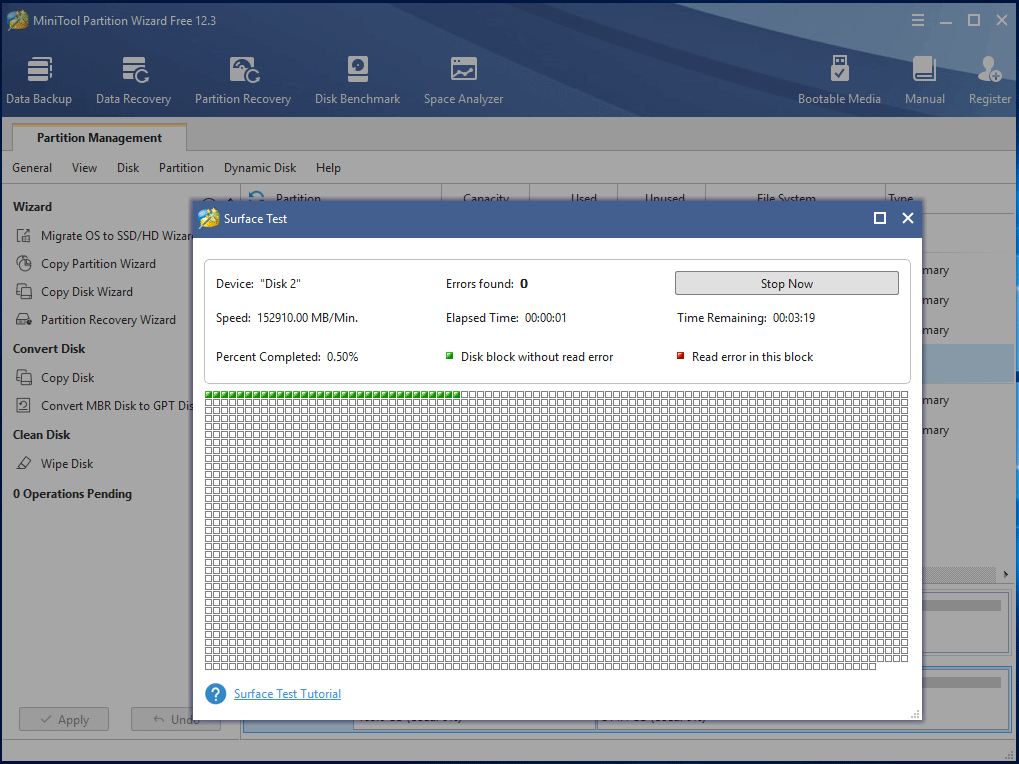
第 4 步:现在,如果发现坏扇区,你可以采取两项措施 - 屏蔽坏扇区或更换硬盘。
当可以跳过硬盘驱动器的坏部分时,你可以将这些块标记为不可用。此步骤将帮助你跳过并修复未安装硬盘驱动器错误。要解决此问题,你需要在命令提示符 CHKDSK /R 上运行以下命令来扫描硬盘驱动器 -
第 1 步:在开始菜单的搜索栏中键入命令提示符并以管理员身份运行。
第2步:键入以下命令并按Enter。
Chkdsk D: /f /r /x
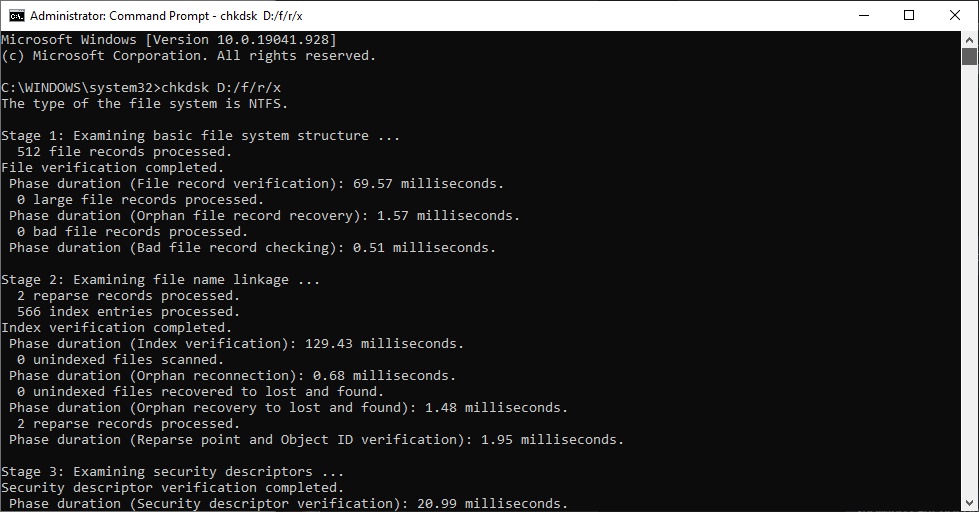
现在,等待它产生结果,然后你可以检查它是否修复了你的硬盘未安装问题。如果不是,则意味着你将需要更换此故障硬盘。
Windows 10未安装硬盘的解决办法:要克隆硬盘驱动器,你需要为你的计算机下载克隆软件。在这里,我们使用 MiniTool ShadowMaker 这将帮助你轻松克隆磁盘。这将快速将硬盘驱动器上的所有数据(包括 Windows 设置、系统文件、注册表、应用程序等)传输到另一个硬盘驱动器。将另一个硬盘驱动器连接到你的计算机,然后执行以下步骤 -
第 1 步:从下面给出的下载按钮下载 MiniTool ShadowMaker –
第 2 步:完成安装后启动应用程序。
第 3 步:转到工具并单击克隆磁盘,然后选择硬盘驱动器作为源和新硬盘驱动器作为目标。单击确定。
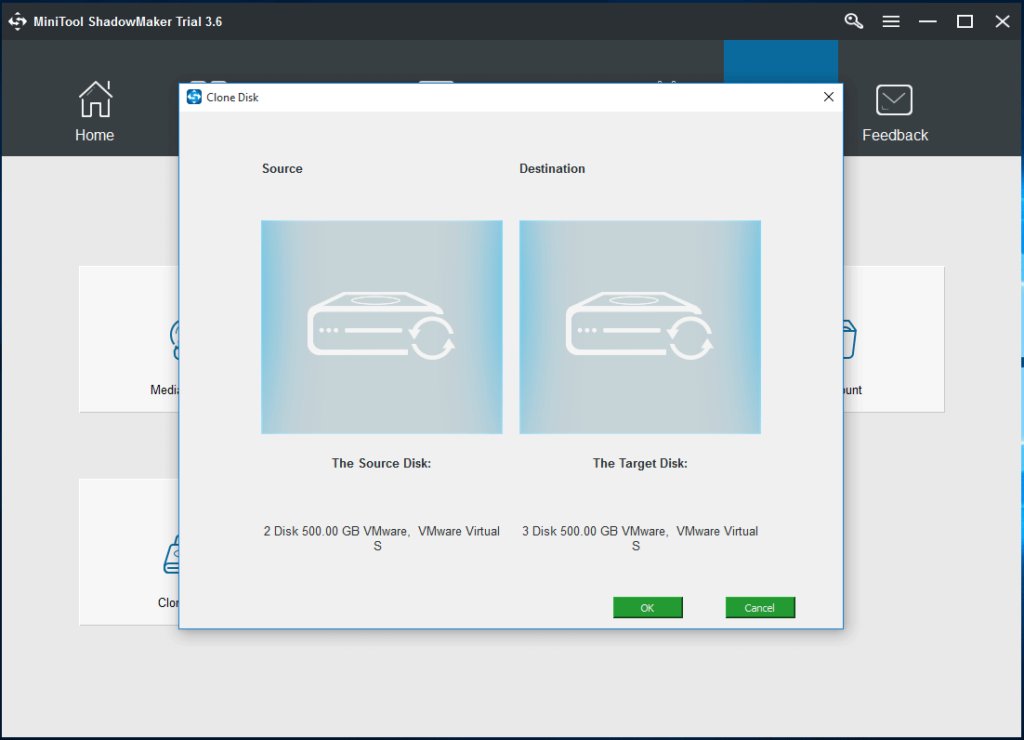
第 4 步:此过程需要一些时间,然后你需要断开目标磁盘的连接。完成磁盘克隆后,你可以使用它来启动计算机并使用新硬盘驱动器重新安装操作系统。
经常问的问题:Windows 10未安装硬盘的解决办法
Q1、如何修复笔记本电脑上的硬盘未安装错误?
要解决此问题,你需要使用 MiniTool Partition Wizard 等专用工具尝试硬盘驱动器诊断。其他方法包括启动修复和更改 BIOS 设置。
Q2、为什么我的戴尔硬盘没有安装?
未安装戴尔硬盘是由于注册表损坏、BIOS 设置、硬件物理损坏等多种原因而发生的错误。
Q3、为什么我的电脑提示找不到硬盘?
由于多种原因,你的计算机上可能出现未安装硬盘驱动器错误。Windows 安装问题、系统错误、物理损坏、电缆连接不良。
Q4、如果戴尔无法识别你的硬盘,该怎么办?
使用 DellSupportAssist 解决问题,如果它不起作用,你可以尝试上述方法来解决问题。
总结
Windows 10如何修复未安装硬盘的问题?如果你的计算机出现问题并显示错误消息 - 未安装硬盘驱动器,这可能会令人沮丧。这可以使用上面提到的多种方法来解决。修复它的最佳方法是在你的计算机上尝试故障排除。如果它不起作用并且硬盘驱动器出现故障,则必须使用迷你工具分区向导来修复问题。
我们希望本文能帮助你了解如何修复未安装在计算机上的硬盘驱动器。我们想知道你对这篇文章的看法,以使其更有用。欢迎你在下面的评论部分提出建议和意见。通过在社交媒体上分享文章与你的朋友和其他人分享信息。

